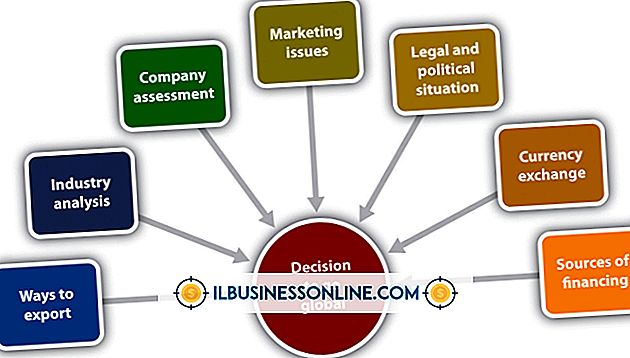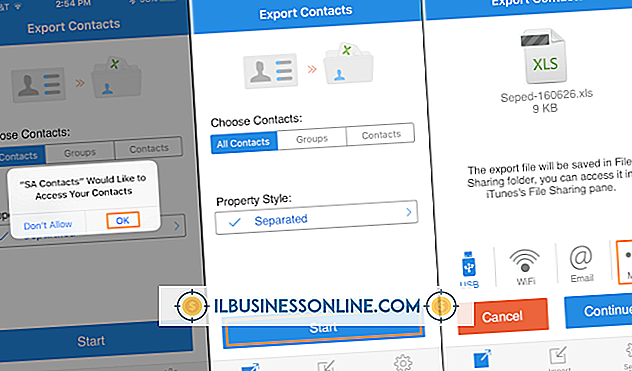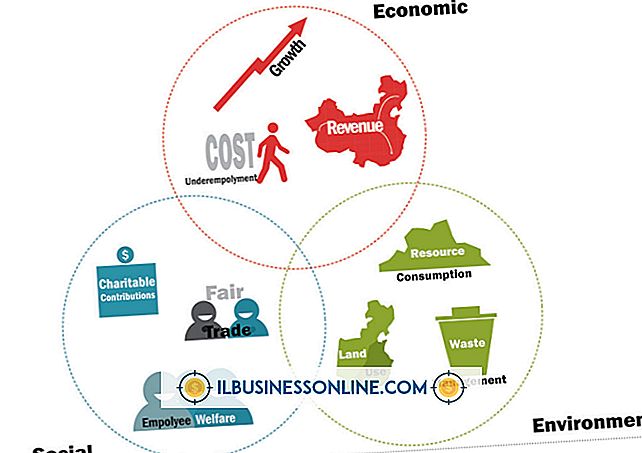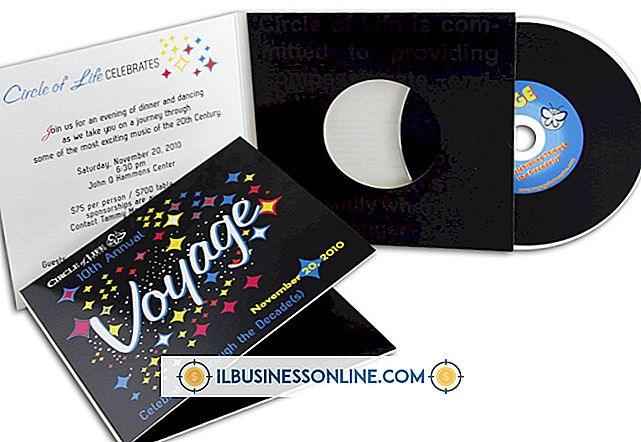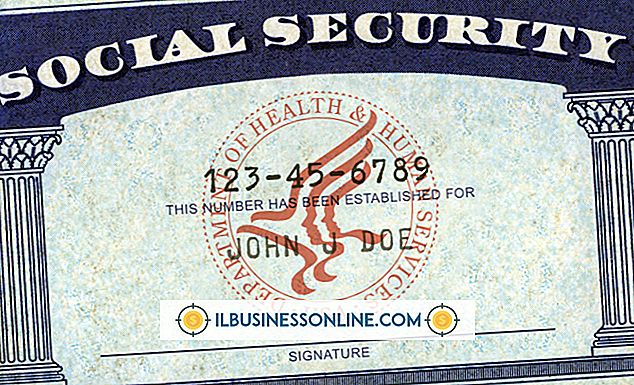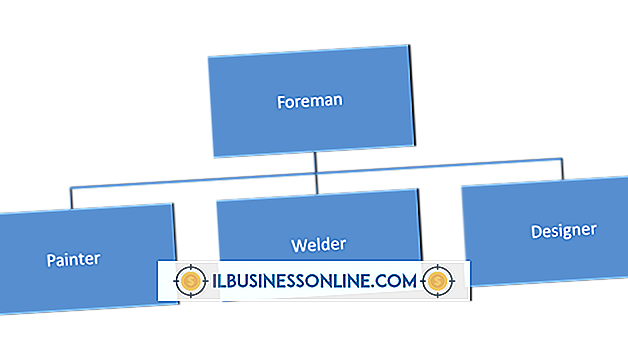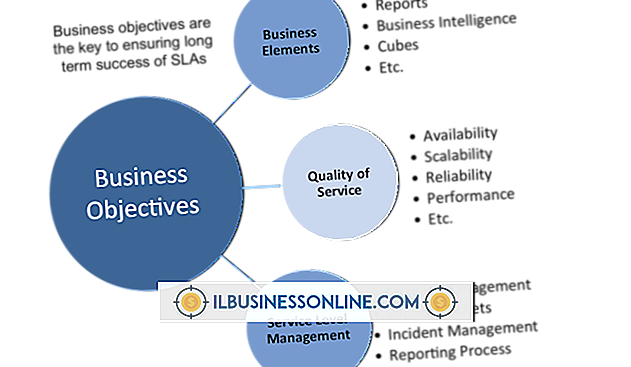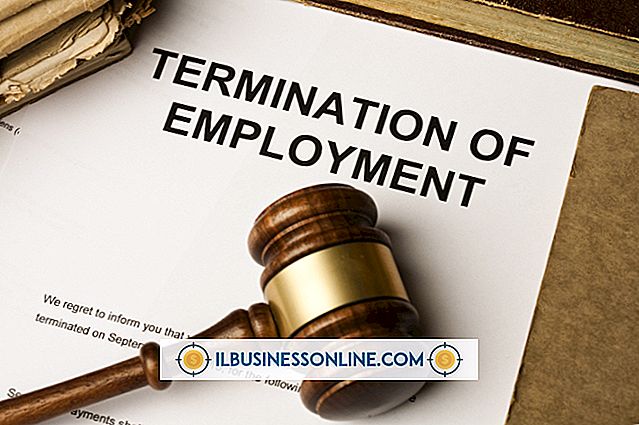Jak eksportować kontakty z Exchange do Excela

Serwer Microsoft Exchange umożliwia przechowywanie i udostępnianie wiadomości e-mail, kalendarzy i innych danych każdemu posiadaczowi konta Exchange w firmie. Exchange zapewnia pełną obsługę klienta poczty e-mail Microsoft Outlook. Często kontakty programu Outlook są przechowywane na serwerze Exchange jako globalna lista adresów (GAL), która zawiera wszystkie dane kontaktowe wszystkich osób w firmie. Aby wyeksportować GAL do programu Microsoft Excel, najpierw musisz przenieść go do folderu Kontakty w programie Outlook.
Importuj GAL do folderu kontaktów
1.
Otwórz Microsoft Outlook i kliknij "Plik". Wskaż menu rozwijane "Ustawienia konta" i wybierz "Ustawienia konta ..."
2.
Kliknij "Pliki danych" i "Dodaj". Kliknij "Plik folderów osobistych programu Office Outlook (.pst)." Kliknij OK."
3.
Kliknij "Zapisz" i wybierz lokalizację dla pliku folderów osobistych. Wpisz nazwę folderu i kliknij "OK".
4.
Kliknij "Plik" i "Kontakty". Kliknij "Nowy" i wybierz "Folder". Nadaj folderowi Kontakty nazwę.
5.
Wybierz "Elementy kontaktu" w polu zawierającym foldery. Kliknij menu "Wybierz, gdzie umieścić folder" i wybierz lokalizację właśnie utworzonego folderu osobistego. Kliknij OK."
6.
Kliknij "Narzędzia" i "Książka adresowa". Kliknij "Opcje".
7.
Kliknij nazwę folderu Kontakty, które właśnie utworzyłeś. Kliknij OK."
8.
Kliknij globalną listę adresów (GAL) lub inne kontakty, które chcesz dodać do folderu Kontakty. Kliknij prawym przyciskiem myszy GAL i inne kontakty, a następnie kliknij polecenie "Dodaj do kontaktów".
9.
Kliknij "Plik", a następnie kliknij "Importuj i eksportuj". Kliknij Następny." Wybierz "Kontakty" i ponownie kliknij "Dalej".
10.
Kliknij "Zakończ". Program Outlook importuje globalną listę adresów do osobistego folderu Kontakty.
Eksportuj kontakty do programu Excel
1.
Otwórz Microsoft Outlook. Kliknij "Plik" i wybierz "Importuj i eksportuj".
2.
Kliknij "Eksportuj plik". Kliknij "Dalej" i wybierz "Microsoft Excel". Ponownie kliknij "Dalej".
3.
Kliknij folder Kontakty zawierający kontakty, które chcesz wyeksportować. Kliknij Następny."
4.
Wybierz lokalizację, aby zapisać folder Kontakty jako plik Excel. Nadaj wyeksportowanemu plikowi nazwę. Kliknij "OK", "Dalej" i "Zakończ".
Wskazówka
- Po zaimportowaniu folderu Kontakty do Excela kliknij "Mapuj pola niestandardowe", aby ustawić sposób wyświetlania informacji kontaktowych w programie Excel.